Иногда вам может понадобится найти все свои сообщения в чате телеграма или сообщения от какого-то конкретного пользователя. Это довольно просто сделать, разберем по шагам.
Шаг 1: Зайдите в нужный вам чат и кликните на иконку поиска сверху справа, как показано на скриншоте

Шаг 2: Теперь на левой панели вверху найдите и кликните иконку юзера

Шаг 3: В открывшемся окне будут показаны все участники этого чата рассортированные по дате последнего посещения. Найдите нужного и кликните на него

Шаг 4: В результате, в левой панели будут показаны все результаты поиска сортированные по дате. Кликнув на сообщение, чат промотается до вашего поста

Этот порядок действий работает и в приложении на телефон, но удобнее работать на десктопе. Ссылка, чтобы скачать приложение тут.
В Телеграме есть система внутреннего поиска, с помощью которой можно найти не только пользователей, но и отыскать свои публикации, размещенные когда-то в паблике. В материале рассмотрена пошаговая инструкция, как в чате Телеграмм можно найти свои сообщения.
Как искать сообщения в чате
Поиск в чате Телеграмма имеет особенности. Найти допускается комментарии не только других участников группы, но и свои посты. Пользователи могут задать ключевое слово или зайти в раздел «Список участников», где нужно выбрать свою учетную запись и на экране отобразятся ранее опубликованные сообщения. Попытку найти можно выполнить на телефоне под управление операционной системы Android, гаджетах iPhone, персональном компьютере и через веб-версию мессенджера.
На Андроид
Требуется придерживаться следующей последовательности шагов:
- Запустить Телеграмм с рабочего стола или из меню.
- Дождаться загрузки ленты и зайти в беседу.
- Вверху экрана тапнуть по аватарке сообщества или наименованию.
- В верхнем углу справа коснуться трех вертикальных точек.
- Во всплывающем окне кликнуть по вкладке «Посмотреть обсуждения».
- Вновь нажать на три вертикальные точки, расположенные в правом углу.
- В диалоговом меню активировать опцию «Поиск».
- На панели инструментов внизу тапаем по картинке лупы с человеком.
- Отобразится поисковая строка с надписью «от участников».
- В меню с помощью жеста «свайп вниз/свайп вверх» листаем перечень участников, жмем по своему имени пользователя.
На главной странице появятся все ранее оставленные сообщения, среди которых можно найти и восстановить нужное.

На iPhone
Алгоритм действий для пользователей устройств iPhone:
- Открыть мессенджер Телеграмм и дождаться загрузки главного экрана.
- Внизу на панели инструментов активировать кнопку «Чаты».
- Зайти в сообщество и тапнуть по аватарке слева или названию.
- В перечне информации о группе нажать «Посмотреть обсуждения».
- На новой странице тапнуть по трем вертикальным точкам.
- Откроется диалоговое меню, где выбрать раздел «Найти».
- Вверху рядом с пиктограммой лупы нажать «Ответы».
На экране появятся посты, опубликованные вами. Допускается посмотреть важные сообщения чата по дате: нужно коснуться изображения календаря, во всплывающем окне определить число, месяц и год и нажать на кнопку «Применить». Таким образом среди данных достаточно легко найти публикации за выбранную дату.
Читайте также: Удаленные сообщения в чате
На персональном компьютере
Чтобы сообщение найти на декстопе допускается действовать так:
- Загрузить программное обеспечения с рабочего стола или из системного трея.
- Авторизоваться и дождаться загрузки ленты.
- Зайти в чат, кликнуть по наименованию канала или аватарке.
- Откроется контекстное меню «Информация о канале».
- Сверху щелкнуть по трем вертикальным точкам.
- В диалоговом меню активировать параметр «Посмотреть обсуждения».
- Нажать на значок лупы.
- В левом фрейме откроется внутренний поиск.
- В поисковой строке щелкнуть по пиктограмме пользователя с лупой.
- Откроется всплывающее окно «Показать сообщения от».
- В перечне выбрать свой персональный профиль.
Отобразится история ранее опубликованных комментариев, а также ответы на них от других участников группы.
В веб-версии Телеграм
Пошаговая инструкция:
- Перейти на официальный сайт Web Telegram Org.
- Авторизоваться в профиле с помощью номера телефона или QR-кода.
- Подождать загрузки ленты чатов.
- Зайти в Телеграмм сообщество и щелкнуть по трем вертикальным точкам в правом верхнем углу.
- В контекстном окне активировать параметр «Посмотреть обсуждения».
- На панели инструментов найти пиктограмму с изображением увеличительного стекла.
- Отобразится строка ввода, где рядом с иконкой календаря кликнуть по вкладке «Показать сообщения от участников».
В перечне нужно выбрать имя пользователя для вывода комментариев.
Альтернативные способы розыска постов
Выполнить поиск в Телеграмме допустимо не только вышеописанным способом. Найти комментарии в переписке можно по ключевой фразе. Использовать этот вариант предпочтительно, если вы помните, о чем писали комментарий.
На Android и iPhone
Для обоих девайсов алгоритм действий идентичный:
- Запустить Телеграмм и в ленте выбрать чат.
- Коснуться в правом верхнем углу кнопки с тремя вертикальными точками.
- В диалоговом окне тапнуть по пиктограмме увеличительного стекла.
- В поисковой строке ввести фразу.
- На клавиатуре нажать Enter.
Для упрощения поиска допустимо установить дату публикации комментария, нажав по пиктограмме календаря. Здесь можно задать день, месяц и год.
На персональном компьютере
Пошаговая инструкция:
- В ленте выбрать нужный чат.
- Рядом с наименованием беседы щелкнуть по иконке увеличительного стекла.
- Отобразится строка ввода.
- Вписать словосочетание и на физической клавиатуре нажать Enter.
Допустимо также задать дату размещения сообщения, кликнув по иконке календаря.
В Web Telegram
Инструкция для пользователей Web Телеграмм:
- Посетить официальный сайт Web Telegram Org.
- Авторизоваться по номеру телефона или QR-коду (через настройки мессенджера).
- Дождаться загрузки ленты и определить чат.
- В верхнем фрейме Телеграмм интерфейса щелкнуть по иконке увеличительного стекла.
- Появится поисковая строка, куда нужно ввести фразу.
- Кликнуть по пиктограмме стрелки для запуска поиска.
Сообщения, содержащие фразу, отобразятся в отдельном окне. Для конкретизации поиска, можно щелкнуть по иконе календаря и установить дату отправки комментария.
Фото: Ahmad Odeh Unsplash
Содержание
- Как найти все сообщения пользователя Телеграм?
- Как найти все сообщения одного человека в чате Телеграм?
- Как в телеграмме искать по сообщениям?
- Как найти переписку в ТГ по дате?
- Как прочитать все сообщения в телеграмме?
- Как найти скрытые чаты в телеграмме?
- Где в телеграмме личные сообщения?
- Как найти все в телеграмме?
- Как найти архивы в ТГ?
- Как правильно искать в телеграмме?
- Где хранится переписка Telegram?
- Как посмотреть удаленное в ТГ?
- Как найти чат?
- Как скопировать всю переписку в телеграмме?
- Что такое секретная переписка в телеграмме?
- Как читать скрытые сообщения в телеграмме?
- Как узнать количество сообщений в переписке тг?
- Что такое глобальный поиск в телеграмме?
- Как посмотреть кто смотрел фото в телеграмме?
- Как найти девушку в телеграмме?
- Как посмотреть историю активности в телеграмме?
- Можно ли скрыть переписку в телеграмме?
- Как прочитать все сообщения Телеграм айфон?
- Как увидеть кто читает сообщения в телеграмме?
- Что означает глаз в телеграмме?
- Как в телеграмме посмотреть ответы?
- Как включить скрытые настройки в Telegram?
- В чем фишка телеграмм?
- Как найти непрочитанные сообщения в телеграмме на айфоне?
- Как работает поиск в телеграмме?
- Как найти все сообщения в чате телеграма от конкретного человека
- Похожие посты
- Можно ли посмотреть историю поиска, переписок и посещений в Telegram
- Какие данные хранятся в истории Telegram
- Поиск
- Переписки
- Посещения
- Где находится архив, и как его посмотреть
- На телефоне
- На компьютере
- Как добавить группу в архив
- Обзор
Как найти все сообщения пользователя Телеграм?
Как найти все сообщения в чате телеграма от конкретного человека
- Шаг 1: Зайдите в нужный вам чат и кликните на иконку поиска сверху справа, как показано на скриншоте
- Шаг 2: Теперь на левой панели вверху найдите и кликните иконку юзера
Зайдите в диалог, нажмите на поиск (именно поиск по диалогу) и введите символ «-» без кавычек и тогда вам выдаст все сообщения и их количество.
Как найти все сообщения одного человека в чате Телеграм?
Как найти все сообщения в чате телеграма от конкретного человека:
- Шаг 1: Зайдите в нужный вам чат и кликните на иконку поиска сверху справа, как показано на скриншоте
- Шаг 2: Теперь на левой панели вверху найдите и кликните иконку юзера
Как в телеграмме искать по сообщениям?
Нажмите на иконку с изображением лупы и начните вводить искомый текст. Если вы находитесь в списке чатов, система покажет чаты с клиентами, в карточке которых есть искомое слово. Если вы находитесь в конкретном чате, вы увидите все сообщения с набранным текстом.
Как найти переписку в ТГ по дате?
Поиск сообщений по дате
Либо сначала зайти в меню поиска и затем нажать на иконку календаря, чтобы выбрать определенную дату и перейти к ней.
Как прочитать все сообщения в телеграмме?
- Откройте Telegram на компьютере.
- Перейдите в меню, нажав три горизонтальные полоски в левом верхнем углу.
- Откройте список аккаунтов и выберите тот, сообщения в котором хотите прочитать.
- Наведите на него курсором мыши.
- Введите сочетание клавиш Shift + Alt (или Option для Mac).
Как найти скрытые чаты в телеграмме?
Сразу обращаем внимание на замочек возле имени собеседника — это значок секретного чата. А вот так секретный чат выглядит в списке чатов. Зеленый шрифт с замочком. После того, как собеседник вам ответил, можно настроить автоуничтожение сообщений.
Где в телеграмме личные сообщения?
Прежде всего откройте Telegram. Нажмите кнопку « Новое сообщение». Нажмите на имя пользователя, чтобы открыть чат с пользователем. Напишите ваше сообщение.
Как найти все в телеграмме?
В приложениях Telegram для компьютера и смартфона есть функция поиска, с помощью которой можно найти сообщения, чаты, а также каналы. Для этого введите в строку поиска название или ключевое слово. Результаты появятся ниже, а для перехода к каналу и подписки достаточно кликнуть по нему.
Как найти архивы в ТГ?
Чтобы её увидеть, зайдите в Telegram и пальцем потяните вниз список чатов. Папка с архивом появится сверху, над остальными чатами. Теперь в неё можно зайти и просмотреть все заархивированные переписки, каналы и группы. Папку с архивом можно закрепить в общем списке.
Как правильно искать в телеграмме?
Как найти в Telegram канал:
- Легко пользоваться.
- Можно найти канал, если знаете всего лишь первые буквы юзернейма/названия.
- Одно и то же слово можно ввести русским, транслитом, строчными или прописными буквами — и оно найдется.
Где хранится переписка Telegram?
Telegram — облачный сервис. Мы храним Ваши сообщения, фото, видео и остальные файлы из Ваших обычных (не секретных) чатов у нас на серверах, чтобы Вы могли получить доступ к ним в любое время, из любого клиента. Все хранимые данные тщательно зашифрованы, а ключи шифрования хранятся в другом месте в другой юрисдикции.
Как посмотреть удаленное в ТГ?
Вы можете открыть настройки, перейти в раздел «Приложения и уведомления», а затем в «Историю уведомлений», выбрать нужный вам мессенджер и увидеть историю недавних уведомлений от этого мессенджера. Там могут оказаться сообщения, которые кто-то отправил вам, а затем удалил.
Как найти чат?
Поиск чат-групп в Chat и Gmail:
- Войдите в Chat или Gmail.
- Рядом с разделом «Чат-группы» нажмите «Создать или найти чат-группу».
- Нажмите Просмотреть чат-группы.
- Введите название нужной чат-группы.
- Наведите курсор на название чат-группы. Нажмите Предварительный просмотр или Присоединиться.
Как скопировать всю переписку в телеграмме?
Для настройки резервного копирования всей переписки зайдите в «Настройки» → «Чаты» → «Резервная копия чатов». Если копии нет или она сохранялась давно, нажмите «Резервное копирование» и ниже выберите частоту сохранения данных на Диске; на смартфоне.
Что такое секретная переписка в телеграмме?
«Телеграм» — мессенджер с высоким уровнем безопасности. Секретные чаты помогут сделать общение еще более конфиденциальным. Сообщения из тайного чата не хранятся на серверах «Телеграма», поэтому доступ посторонних лиц исключен. В таком чате невозможно пересылать сообщения и файлы, делать скриншоты экрана.
Как читать скрытые сообщения в телеграмме?
Скрытый текст не показывается в сообщениях, в списке чатов и оповещениях. Чтобы его посмотреть, надо один раз нажать на сообщение.
Как узнать количество сообщений в переписке тг?
В Telegram вы сможете найти его по ссылке: @combot. Чтобы увидеть статистику чатов в Telegram, вызовите бота в переписке по команде /stat. Он отправит ссылку на статистику для вашей группы.
Что такое глобальный поиск в телеграмме?
Если потом набрать тег в поиске по чату, то отобразятся все помеченные вами сообщения. Нажатием по тегу можно открыть глобальный поиск по всем вашим чатам и каналам.
Как посмотреть кто смотрел фото в телеграмме?
Приложение Телеграмм сейчас очень популярно среди пользователей интернета. Многих интересует вопрос о том, есть ли возможность в приложении просматривать гостей, тех кто заходил на канал. Посмотреть и узнать гостей канала нет возможности, так как в приложении данная функция не была предусмотрена разработчиками.
Как найти девушку в телеграмме?
Чтобы воспользоваться функцией, нужно зайти в «Контакты», кликнуть на «Найти людей рядом», а потом включить опцию «Показать меня». Другие пользователи «смогут найти вас и отправить вам сообщения, даже если вы уйдете со страницы или закроете приложение».
Как посмотреть историю активности в телеграмме?
- зайти в настройки (три горизонтальные полоски вверху экрана);
- выбрать «Конфиденциальность»;
- найти там строку «Активные сеансы»;
- нажать и просмотреть список всех устройств, где сейчас открыт ваш аккаунт.
Можно ли скрыть переписку в телеграмме?
Для создания такого канала связи в приложении откройте переписку с нужным контактом и нажмите на его имя сверху. В открывшемся окне с медиафайлами нажмите на три точки — справа от иконки вызова. В выпадающем списке выберите «Начать секретный чат» и подтвердите действие.
Как прочитать все сообщения Телеграм айфон?
Как увидеть кто читает сообщения в телеграмме?
Как посмотреть, кто прочитал сообщение в Telegram на Android
Откройте нужный чат (численностью до 50 человек) и нажмите на своё сообщение, чтобы увидеть список просмотревших его. Нужно именно нажать на сообщение, а не задержать на нём палец как при выделении.
Что означает глаз в телеграмме?
Доступен только «глаз» — число просмотров поста, которые никак не структурированы. Сюда входят репосты в другие каналы и групповые чаты, плюс диалоги между пользователями. Еще администратор видит количество подписчиков.
Как в телеграмме посмотреть ответы?
При ответе другого пользователя под вашим комментарием появляется чат «Ответы». Зайдя в него, вы можете посмотреть ответы на ваши комментарии в любых чатах. Также с чата «Ответы», нажав на ответ, вы можете отправиться в чат, где ответили.
Как включить скрытые настройки в Telegram?
Для входа на Android переходим в настройки и зажимаем надпись «Telegram for Android xxxxx» в самом низу, после чего появится скрытое меню. Для IOS это работает немного по-другому. Для этого нужно на вкладке «настройки» 10 раз нажать пальцем, после чего откроется скрытое меню.
В чем фишка телеграмм?
20 полезных фишек Telegram, которые мало кто знает. Например, как отправлять скрытый текст:
- Для каждого чата можно задать индивидуальную тему
- Часть текста сообщения получится сделать скрытой
- Есть возможность переводить сообщения в переписке
- В качестве визитки удобно использовать свой QR-код
Как найти непрочитанные сообщения в телеграмме на айфоне?
Все предельно просто. Выбираем чат с нужным человеком и зажимаем область на его аватарке. Во всплывающем окне откроется диалог с человеком (или группой). Можете смело проматывать его в поисках непрочитанных сообщений.
Как работает поиск в телеграмме?
В приложениях Telegram для компьютера и смартфона есть функция поиска, с помощью которой можно найти сообщения, чаты, а также каналы. Для этого введите в строку поиска название или ключевое слово. Результаты появятся ниже, а для перехода к каналу и подписки достаточно кликнуть по нему.
Источник
Как найти все сообщения в чате телеграма от конкретного человека
Иногда вам может понадобится найти все свои сообщения в чате телеграма или сообщения от какого-то конкретного пользователя. Это довольно просто сделать, разберем по шагам.
Шаг 1: Зайдите в нужный вам чат и кликните на иконку поиска сверху справа, как показано на скриншоте

Шаг 2: Теперь на левой панели вверху найдите и кликните иконку юзера

Шаг 3: В открывшемся окне будут показаны все участники этого чата рассортированные по дате последнего посещения. Найдите нужного и кликните на него

Шаг 4: В результате, в левой панели будут показаны все результаты поиска сортированные по дате. Кликнув на сообщение, чат промотается до вашего поста

Этот порядок действий работает и в приложении на телефон, но удобнее работать на десктопе. Ссылка, чтобы скачать приложение тут.
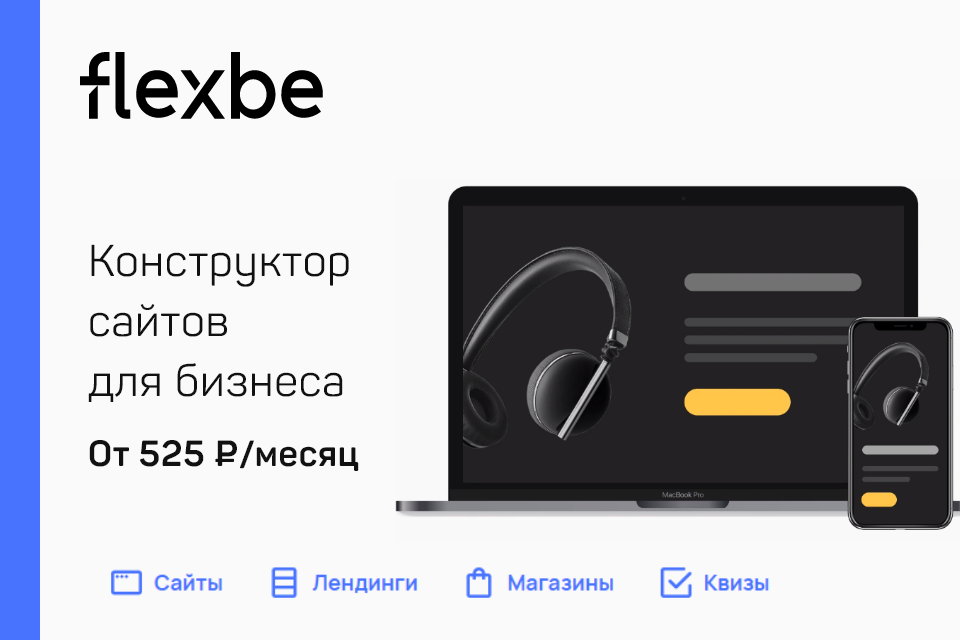

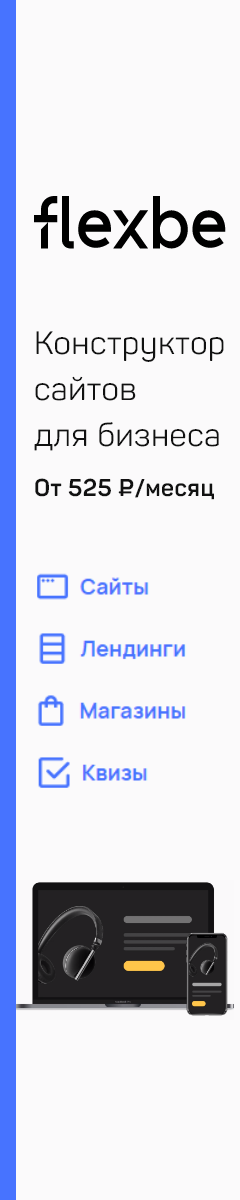
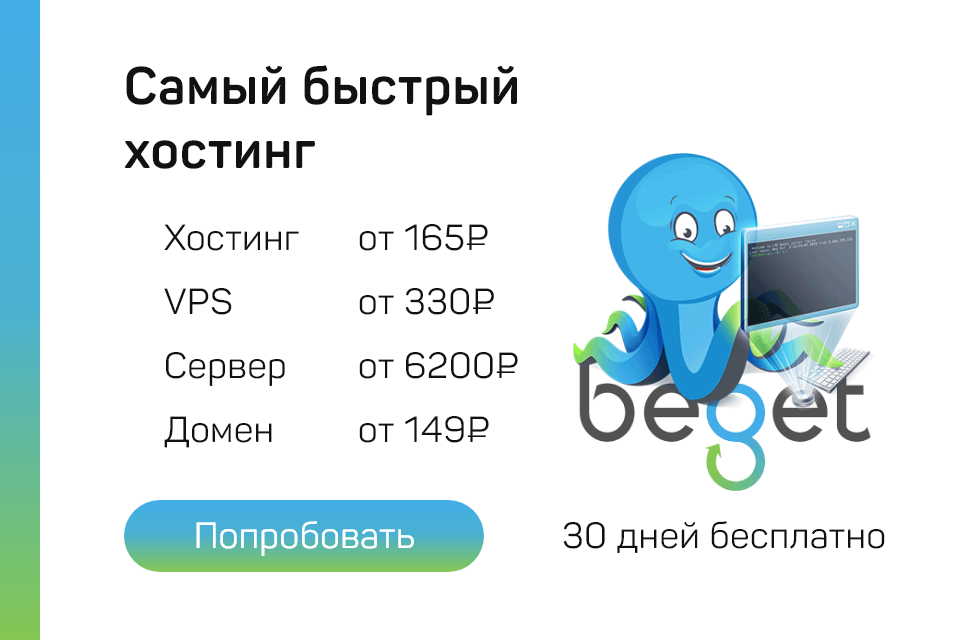

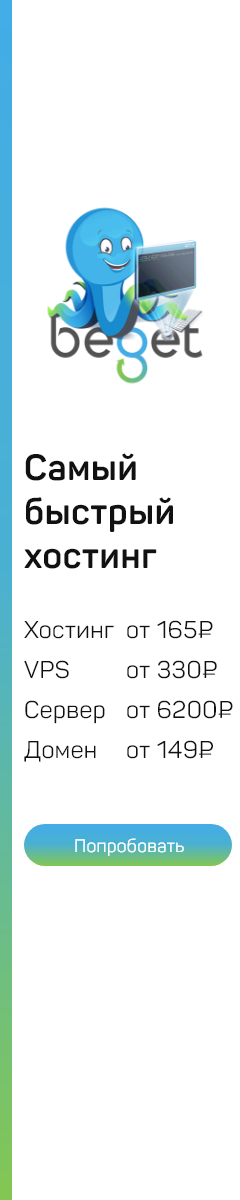


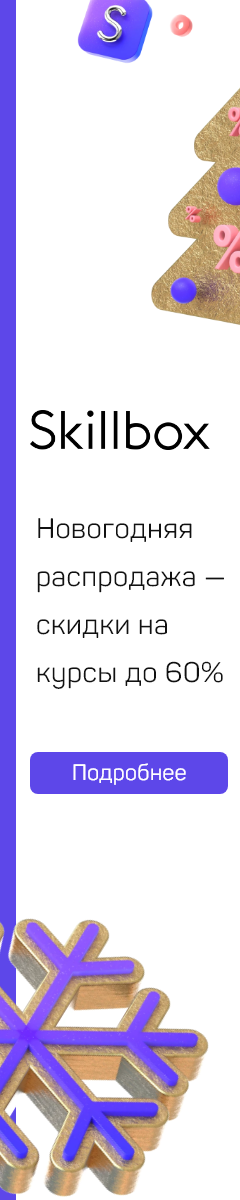
Насколько публикация полезна?
Нажмите на звезду, чтобы оценить!
Средняя оценка 4 / 5. Количество оценок: 81
Оценок пока нет. Поставьте оценку первым.
Похожие посты
Разработка сайтов для бизнеса
Если у вас есть вопрос, на который вы не знаете ответ — напишите нам, мы поможем разобраться. Мы всегда рады интересным знакомствам и новым проектам.
Источник
Можно ли посмотреть историю поиска, переписок и посещений в Telegram
Вопросы, как посмотреть историю в «Телеграме», где увидеть сохраненные материалы и как зайти в архив приложения, возникают часто. Изучив тему, я бы хотела поделиться ей с другими людьми.
 В Telegram хранится история поиска, переписок и посещений.
В Telegram хранится история поиска, переписок и посещений.
Какие данные хранятся в истории Telegram
Мобильное приложение отслеживает и собирает большое количество данных о пользователях: истории чатов, медиафайлы, а также фотографии, видеоролики, переписки, отчеты о звонках, личные данные. В этот список включена и история поиска, которая помогает быстро найти необходимый чат или сообщение в переписке. Эти данные можно найти, просмотреть и скачать при необходимости.
Поиск
Когда вы переходите в любой чат, необходимо помнить, что он остается в памяти поиска какое-то количество дней.
Например, чтобы проверить данную информацию, следует:
- Зайти в мобильное приложение.
- На главной странице кликнуть по эмблеме поиска в верхней части страницы.
- Вбить любой интересующий вас канал.
- Открыть его, пролистать несколько постов.
- Выйти из чата и снова открыть поиск.
 Информация остается в памяти поиска некоторое время.
Информация остается в памяти поиска некоторое время.
Вы увидите, что процесс взаимодействия с этими аккаунтами сохранен и рекомендуется приложением при повторном посещении.
Переписки
Все сообщения пользователя сохраняются в чатах в программе. Они не занимают много места и хранятся в архивах при удалении.
Чтобы их найти, необходимо:
- Открыть Telegram.
- Кликнуть по панели «Настройки».
- Перейти в пункт «Продвинутые настройки».
- Кликнуть по надписи «Экспорт данных из Телеграма».
- Сохранить «Личные чаты» из списка предложенных данных.
- Нажать на кнопку «Экспортировать».
- Зайти в папку, куда произошло сохранение данных.
- Открыть загруженный файл и выбрать группы.
Посещения
Посещение профиля «Телеграма» не отслеживается и не отображается пользователю. Но способ, как выяснить, кто посещал ваш профиль, все же есть.
 «Анонимная валентинка» — бот, который поможет выяснить, кто посещал ваш профиль.
«Анонимная валентинка» — бот, который поможет выяснить, кто посещал ваш профиль.
Для этого необходимо:
- Зайти в мессенджер.
- В поисковой строке вбить название бота «Анонимная валентинка».
- Открыть чат, присоединиться к нему.
- Перейти в бот Get Insta.
- Изучить его функции и выбрать нужное действие для просмотра посещения профиля.
Где находится архив, и как его посмотреть
В последней версии «Телеграма» появилась папка архива информации. В нее при необходимости можно загружать переписки, посты, публикации, а также отправлять различные файлы, боты, каналы, чаты, если эти данные не нужны вам на главном экране приложения. Это часто используемая функция, которая позволяет очистить страницу, оставить только необходимое.
Переименовать папку или создать похожую нельзя, она разработана в единственном экземпляре мобильной программы.
На телефоне
Открытый архив имеет вид квадрата с направленной вниз стрелкой на передней плоскости и располагается в списке всех чатов вверху страницы.
 На телефоне архив имеет вид квадрата со стрелкой.
На телефоне архив имеет вид квадрата со стрелкой.
Скрытый вид архивной папки не отображается на мобильных устройствах. Его можно временно вывести на экран, зажав свободную область главной страницы и потянув вниз. Появится эмблема архива, где находится нужный материал.
На компьютере
Веб-приложение «Телеграма» обладает полным набором функций. Чтобы перейти в архивную папку, необходимо зайти в общие чаты, главное меню. Вверху страницы вы увидите нужный канал.
Если архив скрытый, то приложение не закрывает его видимость, как в мобильной версии. Остается небольшая стрелка, отображающая нужную папку.
Как добавить группу в архив
Чтобы скрыть и сохранить сообщения в архивную папку, следует:
- Зайдя в нужную группу, кликнуть по 3 вертикально расположенным точкам в боковой части канала.
- Нажать на панель «Отключить уведомления».
- Зажать чат и свайпнуть его влево.
Группа перестанет быть видимой на главной странице «Телеграма».
Надеюсь, я помогла пользователям разобраться с вопросом, как посмотреть историю в «Телеграме», найти архив и сохранить в нем необходимую информацию.
Обзор
Источник
Как найти все свои сообщения в чате телеграмм
Телеграм является одним из наиболее популярных мессенджеров в мире. Он предлагает пользователю широкий функционал, который позволяет легко найти нужную информацию, управлять своими сообщениями в разных чатах и многое другое. Сегодня мы расскажем о том, как использовать несколько функций поиска в чате Телеграма.
Как найти все сообщения в чате Телеграм от конкретного человека
При общении в групповых или личных чатах на Телеграме иногда бывает нужно найти все сообщения от определенного человека. Ниже приведено пошаговое руководство, как это сделать.
- Перейдите в нужный вам чат. Откройте нужный чат в списке чатов, который находится в левой части экрана на компьютере или в верхней части экрана на смартфоне.
- Кликните на иконку поиска. Иконка находится в правом верхнем углу экрана.
- Выберите иконку юзера. В открывшемся окне выберите иконку «Юзер» и введите имя того человека, сообщения от которого вы хотите найти.
- Получите результаты поиска. Теперь вы получите список всех сообщений от этого человека, которые были отправлены в этом чате.
Как найти архив сообщений в Телеграме
Чтобы найти архив сообщений в Телеграме, выполните следующие инструкции:
- Откройте список всех чатов. На компьютере это можно сделать, кликнув на трех горизонтальных линий, расположенных в верхней левой части экрана. На смартфоне нужно нажать на значок «Гамбургер меню», который расположен в верхней левой части экрана.
- Перейдите в раздел «Все» или нажмите на список «Все чаты». На компьютере список «Все чаты» расположен в левой части экрана. На смартфоне его можно найти в разделе «Чаты».
- Перейдите в папку «Архив». Находится она сверху списка всех чатов.
- Просмотрите содержимое архива. Внутри папки «Архив» вы можете просматривать заархивированные переписки, группы и каналы.
Как найти ответ на свое сообщение в чате Телеграм
Иногда бывает сложно следить за ответами от других пользователей на ваше сообщение в чате Телеграм. Но найти ответы на свое сообщение на самом деле несложно:
- Проверьте уведомления. Если кто-то ответил на ваше сообщение, вы должны были получить уведомление об этом. Если вы используете компьютер, эти уведомления появятся в правом верхнем углу экрана. На мобильном устройстве они будут отображаться в виде уведомления в уведомлениях обычно сверху или всплывающем окне, а также в разделе сообщений с вашей аватаркой, который находится внизу экрана.
- Откройте чат с сообщением, на которое был дан ответ.
- Откройте чат «Ответы». Если кто-то ответил на ваше сообщение, то под вашим сообщением появится чат «Ответы». Щелкните по ней.
- Найдите ответ на ваше сообщение. В чате «Ответы» вы можете найти ответы на свои комментарии в любых чатах.
Как посмотреть удаленные сообщения в Телеграме в группе
Нередко участники группового чата удаляют сообщения, которые уже были написаны. Если вы являетесь администратором группы, то вы можете просмотреть все удаленные сообщения за последние 48 часов. Для этого нужно выполнить следующие инструкции:
- Нажмите «Изменить» в правом верхнем углу страницы с информацией о группе.
- Выберите вкладку «Администраторы».
- Перейдите на «Недавние действия».
- Откройте журнал действий. Откроется журнал действий всех участников группового чата или его админов, где вы увидите все сообщения, удаленные участниками за последние 48 часов.
Где личные сообщения в Телеграме
Личные сообщения в Телеграме можно найти очень просто:
- Откройте Telegram.
- Нажмите на кнопку «Новое сообщение».
- Найдите пользователя. Нажмите на имя пользователя в верхней части экрана. Вы перейдете в окно чата с этим пользователем.
- Напишите свое сообщение. Здесь вы можете начинать новый диалог с пользователем или ответить на уже имеющийся.
Полезные советы и выводы
Телеграм предлагает множество функций и возможностей, которые помогают легко управлять своими сообщениями и находить нужную информацию в чатах. Являясь эффективным инструментом коммуникации, нужно научиться грамотно пользоваться функциями поиска, чтобы быстро находить нужную информацию. Удобство пользования этим мессенджером — главная его особенность. Просмотры архивов, поиск определенного человека, функция ответов на свои комментарии и другие возможности в Телеграме, легко доступны и просты в использовании. Все функции поиска помогают контролировать информацию, которую пользователь размещает в чатах, позволяя находить сообщения, которые удаляют другие участники группового чата. В целом, правильное использование тех или иных функций зависит от того, для чего вы используете чаты. Надеемся, что вы сможете использовать наши советы для своего комфортного общения в Телеграме.
Как посмотреть историю посещений в телеграмме
Чтобы посмотреть историю посещений в Телеграме, нужно знать, что все посещаемые за все время просмотреть нельзя. Однако, можно посмотреть недавно посещаемые. Они находятся ниже в графе поиска. Также в этой графе можно найти недавно найденные диалоги и каналы. Важно знать, что Телеграм не хранит историю посещений на сервере, а только в активной сессии на устройстве пользователя. Если вы хотите сохранить целостность вашей личной информации, то не забудьте выйти из аккаунта после использования приложения на общедоступных компьютерах. Также можно стереть информацию о конкретном диалоге или чате из списка ‘недавно посещаемых’, нажав и удерживая иконку чата, после чего выбрать опцию ‘удалить из списка’.
Как посмотреть историю поиска в телеграмме
В среде мессенджеров нередко возникает необходимость поиска конкретного чата или канала, в которых ранее была проведена похожая дискуссия. Для удобства пользователя Telegram сохраняет историю поиска и позволяет в любой момент вернуться к ней. Для ее просмотра необходимо открыть приложение и на главном экране нажать на значок лупы, расположенный в правом верхнем углу. Далее необходимо ввести поисковый запрос «История» и выполнить поиск. Теперь на экране отобразятся все чаты и каналы, в которых ранее была проведена похожая дискуссия, а также время и дата последнего поиска. Это позволит легко ориентироваться в работе с мессенджером и быстро находить нужные собеседников.
Как в телеграмме найти историю чатов
Для того чтобы найти историю чатов в Telegram, необходимо сделать следующее. В общем списке чатов нужно потянуть пальцем, чтобы появилась папка с названием «Архив». Далее, чтобы открыть эту папку, достаточно нажать на нее. Теперь появится список архивных чатов. Если же нужно найти конкретный чат, то его можно легко найти, потянув его налево. После этого откроется меню, в котором можно выбрать нужный вариант, в том числе перейти в историю чата. Таким образом, поиск истории чатов в Telegram очень прост и интуитивно понятен. Благодаря такой функциональности пользователи могут легко находить нужные сообщения и возвращаться к ним в любой момент.
В Телеграм можно искать сообщения в переписке 3 способами:
1) По определённому слову из сообщения.
2) По дате публикации.
3) По человеку, который его отправил.
Но в любом случае для поиска сообщения требуется сначала нажать на 3 вертикальные точки (чтобы зайти в меню чата):

А затем в этом меню выбрать пункт “Поиск”:

Ниже рассмотрим каждый способ поподробнее.
Поиск по ключевым словам
1) После активации функции поиска вы увидите строку, в которую можно ввести определенное слово или фразу:

2) Например, нам нужно найти в сообщениях слово “ужас”. После ввода слова на экранной клавиатуре нажимаем на значок “Лупа”, чтобы начать поиск.

3) Если ключевая фраза найдена, то вы перейдёте к сообщению, в котором она содержится. Если она будет встречаться в нескольких постах, то будет открыт самый новый.

При этом внизу будет указано число вхождений, в нашем примере это 4. Переходить между результатами поиска можно с помощью специальных стрелок.
4) Также можно открыть все найденные сообщения одновременно. Для этого нужно нажать в том месте, где отображается их количество.

**
Есть ещё возможность поиска сразу во всех переписках. Для этого зайдите в приложение Телеграм, нажмите наверху на значок с лупой и потом введите нужное слово/фразу.
Поиск по дате
Если вы помните точную дату сообщения, то можно попробовать такой способ поиска.
1) Для этого нужно нажать на специальную кнопку с календариком:

2) Теперь нужно выбрать день, месяц, год.

Нажимаем на “Перейти к дате”, и в чате будет осуществлён переход к сообщениям именно от той даты, которую вы укажите.
Поиск по автору сообщения
1) Если вы хотите просмотреть посты определённого пользователя, то нужно нажать на другую кнопку, со значком человечка:

2) После этого вам будет предложено выбрать одного из участников чата:

3) Выбираем участника и видим все его сообщения (в том числе и их количество):

